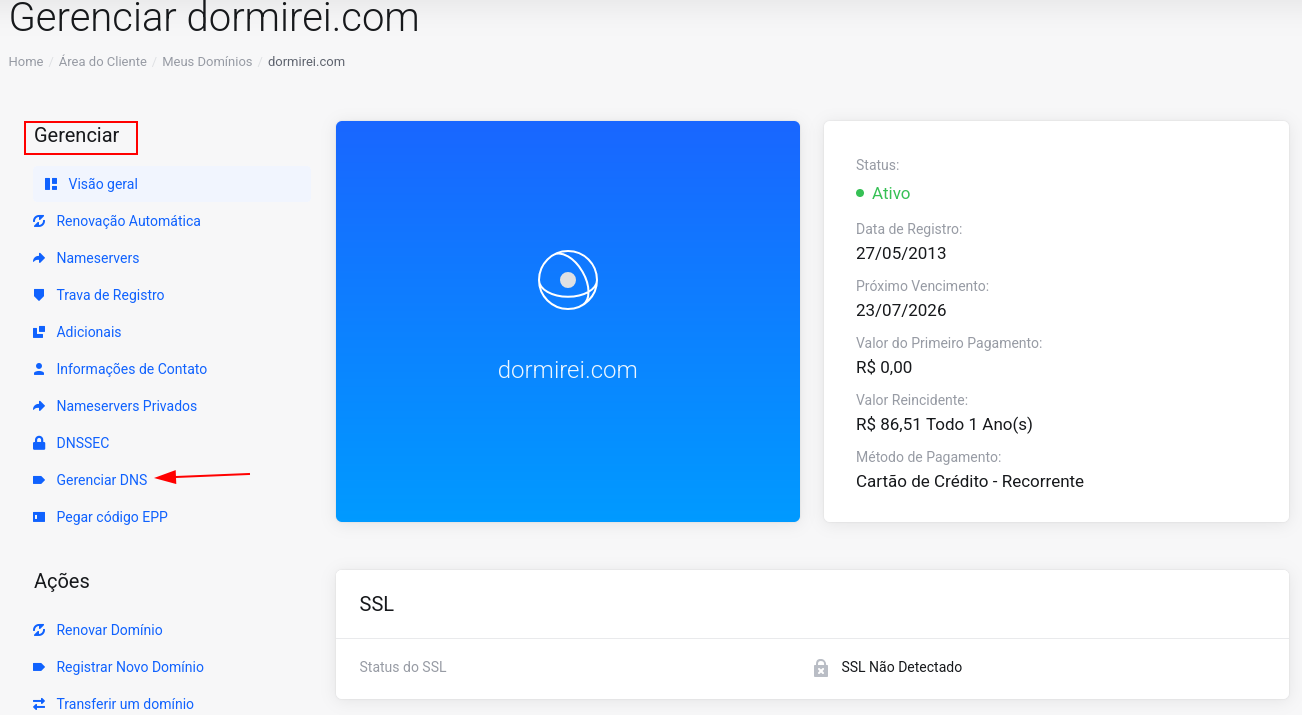Gerenciamento DNS área do cliente
🌐🛠️ Guia: Como ConfigurarGerenciar Zonas DNS na Área do Cliente GK2.cloud
Guia completo para gerenciar zonas DNS, configurar registros e apontar domínios na área do cliente.
📋1️⃣ Informações do Guia
✅ Pré-requisitos
Antes de começar, certifique-se de que você tem:
Acesso à área do cliente GK2.cloudPelo menos um domínio registrado emAcesse suacontaConhecimento básico sobre DNS (opcional)Informações dos serviços a configurar (IPs, servidores)
📚 Índice
🚀 1. Acesso à Área do Cliente
Faça login com seu e-mail e senha na área do cliente
Acessecliente.gk2.cloudDigite seu e-mail e senhaClique em "Entrar"
2️⃣ (HTTPS) ao fazer login.
🧭 2. Navegação atéAcesse a Seção DNS
Acesse a seção de domíDomínios
-
No painel principal,
localize eclique na caixa "Domínios" Vocêqueverámostra a quantidade total de domíniosregistradosregistrados.em sua conta
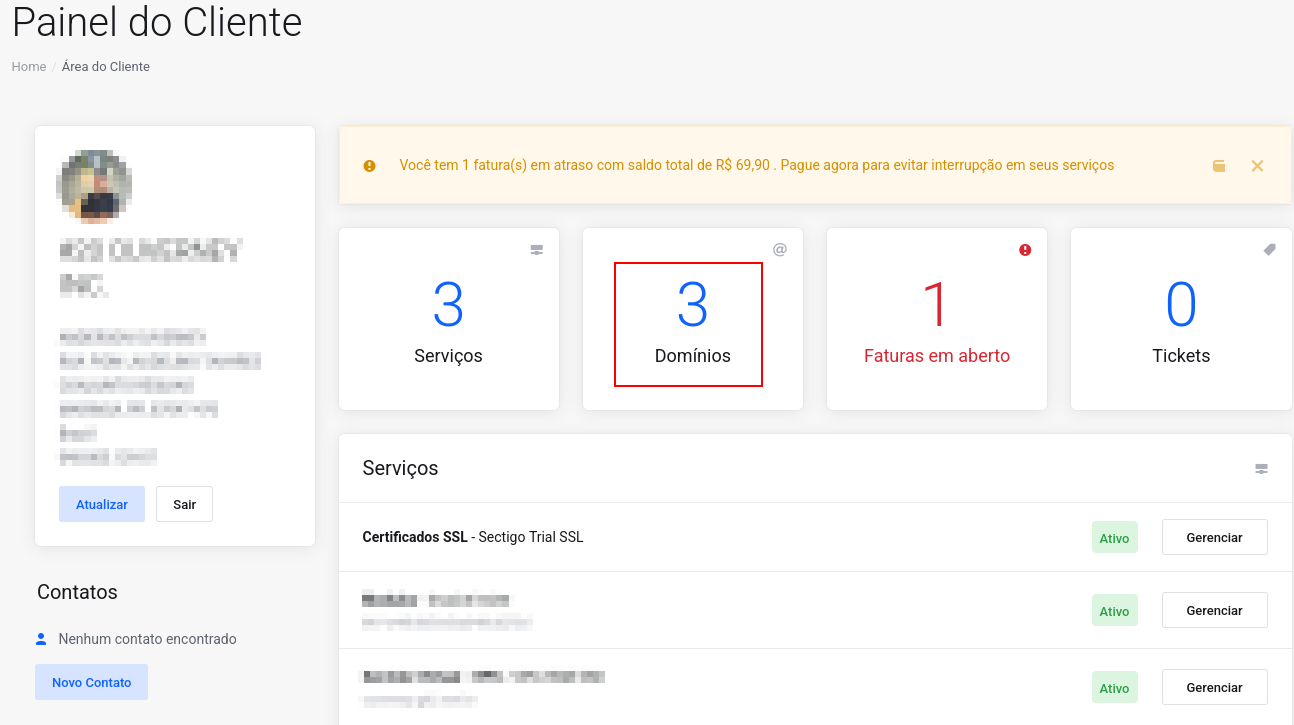
3️⃣ SelecioneEscolha o domíDomínio paraa gerenciar
Ser Gerenciado
-
Na lista de domínios, encontrelocalize o domínio quedesejado.
deseja configurar
-
Clique no ícone de três pontinhos (⋮) ao lado do domínionio.
Selecione
Em seguida, clique em "Gerenciar Domínio".
no menu suspenso
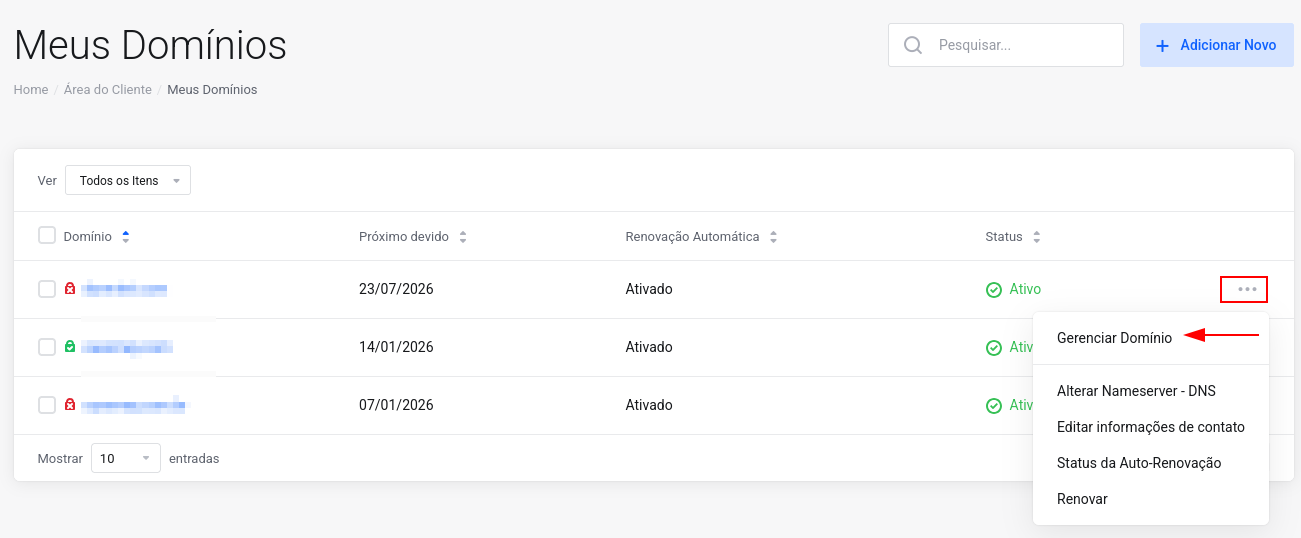
4️⃣ AcesseVá oem gerenciamento“Gerenciar DNS
DNS”
5️⃣ Adicione ou Edite Entradas DNS
-
Na lista de domínios,
encontrelocalize o domínioquedesejado.deseja configurar -
Clique no ícone de três pontinhos
(⋮)ao lado do domínionio. SelecioneEm seguida, clique em "Gerenciar Domínio".
no menu suspenso
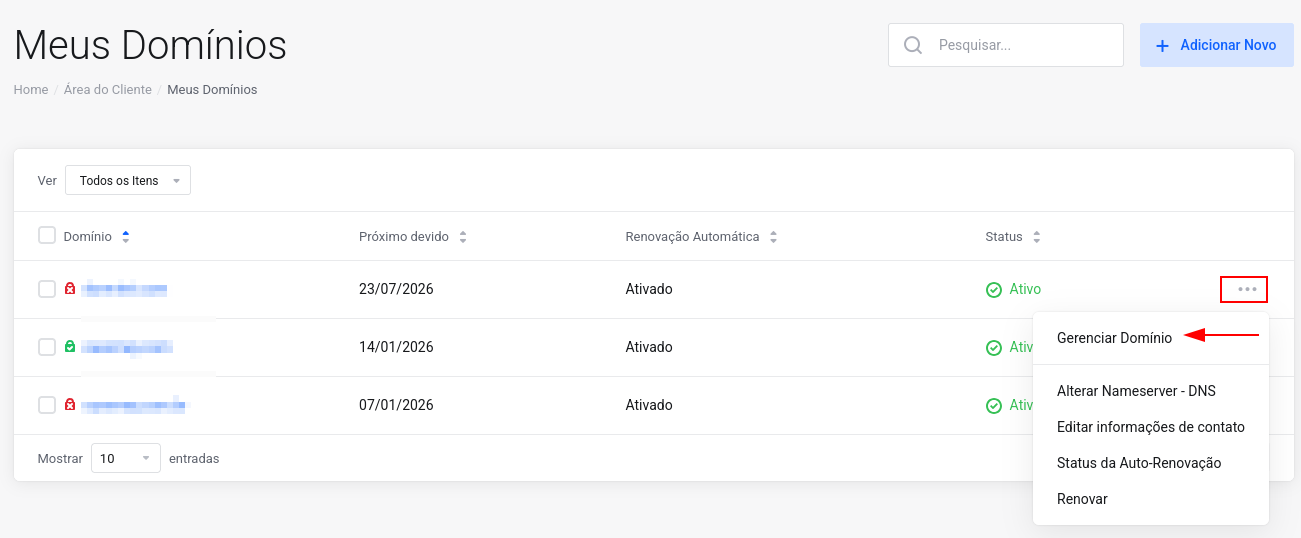
AcesseVá oem gerenciamento“Gerenciar DNS
DNS”Na tela de gerenciamento DNS, você poderá adicionar entradas conforme sua necessidade. Basta preencher:
-
Nome do Host (ex:
www,mail,@para o domínio raiz) -
Tipo de Registro
-
Endereço/Destino
-
Prioridade (usado apenas para registros do tipo MX)
📌 3. Tipos de Registros DNS Disponíveis
AntesConforme dea configurar,imagem é importante entenderfinal, os tipos dedisponíveis registrossão:
| Tipo de Registro | |||
|---|---|---|---|
| A (Endereço) | |
||
| AAAA (Endereço) | Aponta | um |
|
|
|||
| MX (Correio) | | ||
| |||
⚙️ 4. Configuração de Registros DNS
Adicionar novo registro
Na tela de gerenciamento DNS, você verá um formulário para adicionar registros:
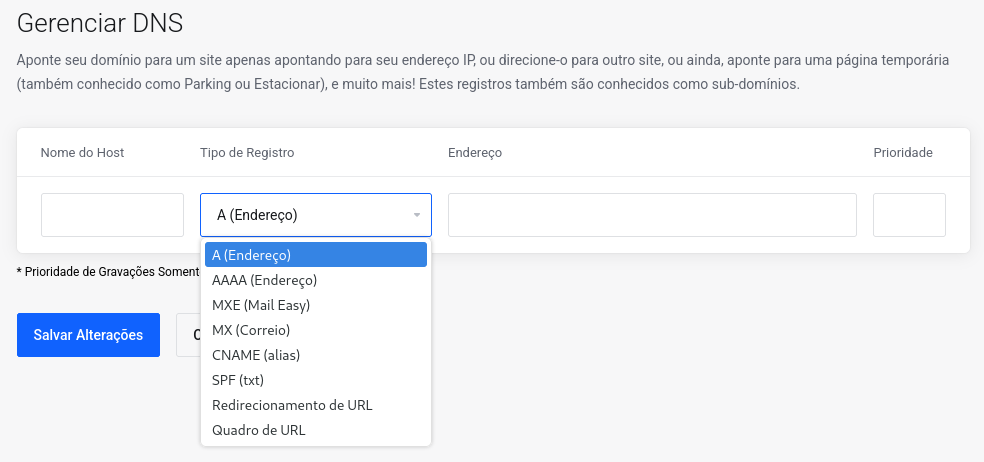
Preenchimento dos campos
Nome do Host:
@= domínio raiz (exemplo.com)www= subdomínio www (www.exemplo.com)mail= subdomínio de e-mail (mail.exemplo.com)Qualquer texto = subdomínio personalizado
Tipo de Registro:
Selecione o tipo apropriado conforme a tabela acima
Endereço/Destino:
Para registros A: Digite o endereço IP (ex: 192.168.1.1)Para CNAME: Digite o domínio de destino (ex: exemplo.com)Para MX: DigiteDefine o servidor de e-mail responsável pelo domínio. Requer campo de prioridade.CNAME (Alias) Aponta um subdomínio para outro domínio (ex: mail.exemplo.com)www → domínio principal).Prioridade:SPF (txt)Registro de texto usado para validação de envio de e-mails (evita SPAM). Redirecionamento de URL Redireciona o domínio para outra URL (usado em redirecionamentos HTTP). Quadro de URL Similar ao redirecionamento, mas mantém o domínio original visível na barra de endereço. Usado apenas para registros MXNúmeros menores = maior prioridadePadrão: 10
🎯 Exemplos Práticos de Configuração🌐 Configurar site principalObjetivo:Fazer exemplo.com apontar para seu servidor webNome do Host:@Tipo:AEndereço:192.168.1.100(IP do seu servidor)Clique em "Adicionar Registro"
📧 Configurar e-mailObjetivo:Configurar e-mail para exemplo.comNome do Host:@Tipo:MXEndereço:mail.exemplo.comPrioridade:10Clique em "Adicionar Registro"
🔗 Configurar wwwObjetivo:Fazer www.exemplo.com apontar para exemplo.comNome do Host:wwwTipo:CNAMEEndereço:exemplo.comClique em "Adicionar Registro"
⚠️ Atenção:Sempre verifique os dados antes de salvar. Configurações incorretas podem deixar seu site ou e-mail indisponíveis.💾 Finalização e SalvamentoRevisar configuraçõesAntes de salvar, revise todos os registros adicionados:Verifique se os nomes dos hosts estão corretosConfirme se os endereços IP/domínios estão válidosCertifique-se de que as prioridades MX estão adequadas
Salvar alteraçõesApós preencher todos os campos necessáriosClique no botão"Salvar Alterações"Aguarde a confirmação do sistema
⏰ Tempo de propagação:As alterações DNS podem levar de 15 minutos a 48 horas para se propagarem completamente pela internet.✅ 5. Verificação e TesteComo verificar se a configuração funcionouTeste básico de conectividade:Ping do domínio:ping seudominio.comVerificação DNS online:Use ferramentas comoDNS CheckerDigite seu domínio e verifique os registros
Teste de e-mail:Envie um e-mail de teste para seu domínioVerifique se chega na caixa de entrada
💡 Dica:Se algo não estiver funcionando imediatamente, aguarde algumas horas antes de entrar em contato com o suporte.🔧 6. TroubleshootingProblemas comuns e soluções❌ Site não carrega após configuraçãoPossíveis causas:IP incorreto no registro APropagação DNS ainda em andamentoServidor web não configurado
Soluções:Verifique se o IP está corretoAguarde até 48h para propagação completaTeste o IP diretamente no navegadorVerifique se o servidor web está funcionando
📧 E-mails não chegamPossíveis causas:Registro MX incorretoPrioridade MX inadequadaServidor de e-mail não configurado
Soluções:Verifique o registro MXConfirme se o servidor de e-mail está ativoTeste com ferramentas online de verificação MXVerifique configurações SPF se aplicável
🌐 www não funcionaPossíveis causas:CNAME não configuradoConflito entre registros A e CNAME
Soluções:Adicione registro CNAME para wwwRemova registros A conflitantes para wwwAguarde propagação DNS
Quando entrar em contato com o suporteEntre em contato conosco se:❌ Problemas persistem após 48 horas❌ Você não consegue acessar a área do cliente❌ Precisa de configurações avançadas❌ Tem dúvidas sobre configurações específicas
📞 Canais de suporte:• Chat online: Disponível 24/7• E-mail: suporte@gk2.cloud• Telefone: (11) 1234-5678• WhatsApp: (11) 91234-5678📚 7. Próximos PassosAgora que você configurou seu DNS, considere:Configurações relacionadasConfigurar SSL/TLS- Proteja seu site com certificados de segurançaConfigurar E-mail Profissional- Configure contas de e-mail personalizadasOtimizar Performance- Configure CDN e cache para melhor velocidade
Recursos avançadosDNS Avançado- Configurações para desenvolvedoresMonitoramento de DNS- Acompanhe a saúde dos seus registrosBackup de Configurações- Proteja suas configurações DNS
Aprendizado adicionalCurso Básico de DNS- Entenda conceitos fundamentaisMelhores Práticas- Dicas para otimizar suas configuraçõesGlossário Técnico- Termos e definições importantes
💬 Este guia foi útil?Sua opinião é importante para melhorarmos nossos conteúdos!📊 Estatísticas:• Visualizações: 1.247• Útil para: 94% dos usuários• Última atualização: 17/06/2025
✅ Concluindo
EsteApósguiapreencherfazospartecamposdadesejados,basecliquedeemconhecimento“SalvarGK2.cloud.Alterações”.ParaAsmaismudançastutoriaispodemelevardocumentação,algunsvisiteminutosnossaparaCentral de Ajuda.propagarem.